ワード使った画像の合成方法② 背景色あり+背景色あり
 View数6,413
View数6,413 コメント数0
コメント数0
手順・使い方の説明文
ワードを使用した、画像と画像を合成する方法の説明です。
windowsで使用できるmicrosoft wordでは文書作成の他、画像編集もできます。
画像と画像を組み合わせて合成したい、という時もワードを使って簡単に出来ます。
画像の背景に色がついていない画像の場合、パッと見るだけでは分かりにくいのですが、背景が「透過」という、背景が透明になっているものと、背景が白色に色がついているものがあります。
ここで背景に色がついた画像同士の合成方法をご説明いたします。
windows搭載のワードは特別なソフトを使わなくても簡単に合成画像が作れますので、とても便利です。
ワードは2010を使用しました。
また、画像が合成できない、という場合もこのように背景色がついている可能性があります。
ページに色をつけて、背景色を見てみると分かりやすいです。
 ワード使った画像の合成方法② 背景色あり+背景色ありの手順・使い方
ワード使った画像の合成方法② 背景色あり+背景色ありの手順・使い方
手順4
また画像が重なっている部分が映りません。
このように、
うまく合成できない、重ねられない、背面にしたのに合成されない、という場合は
画像の背景色が白色になっている可能性が高いです。
 ワード使った画像の合成方法② 背景色あり+背景色ありへのコメント投稿
ワード使った画像の合成方法② 背景色あり+背景色ありへのコメント投稿
 携帯・スマホで見る
携帯・スマホで見る
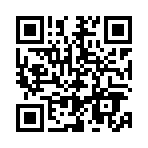
読み取り回数:0回
この手順・使い方の投稿者:mint tea
たくさんのイラストの中から見つけていただきましてありがとうございます。
シンプルなもの、色合いのキレイなもの、かわいらしいもの、色々と好きなテイストがあります(*^_^*)
植物や音楽素材が好きで多く作っています。
シーズンイラストやフレームなど使いやすくお役に立てるものを作っていきたいです。
よろしくお願いいたします。
 この投稿者の他の手順・使い方
この投稿者の他の手順・使い方
-
ワードを使った画像の…
ワードを使用した、画像と画像を合成する方…
12,003
0
-
ワードを使ってハー…
ワードを使ってハートを描く方法です。文書…
19,578
0
-
ワードで上下反転させ…
ワードを利用して画像を上下反転させる方法…
13,614
0
-
ワードを使って写真と…
ワードを使って写真とフレームイラストを合…
24,056
0
-
ワードの文書に画像を…
ワードの文書に画像を入れる方法のご説明で…
47,910
0
-
ワードを使って画像を…
ワードを使用して画像を90度回転させる方…
57,993
0
-
ワードで画像の重なり…
ワードで画像の重なりの順番を変更する方法…
19,263
0
-
ワードで画像や図のサ…
ワードで画像や図のサイズを1度に変更する…
6,524
0






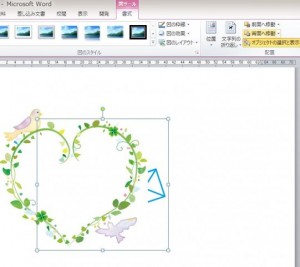


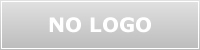









コメント投稿